Opciones Avanzadas de Animaciones
En este capítulo vamos a ver algunas opciones avanzadas del panel de Animaciones como efectos de sonido, efectos de animación, las opciones de intervalos, animación de textos, animación en videos de PowerPoint.
🔴 Duración: 14:55 min






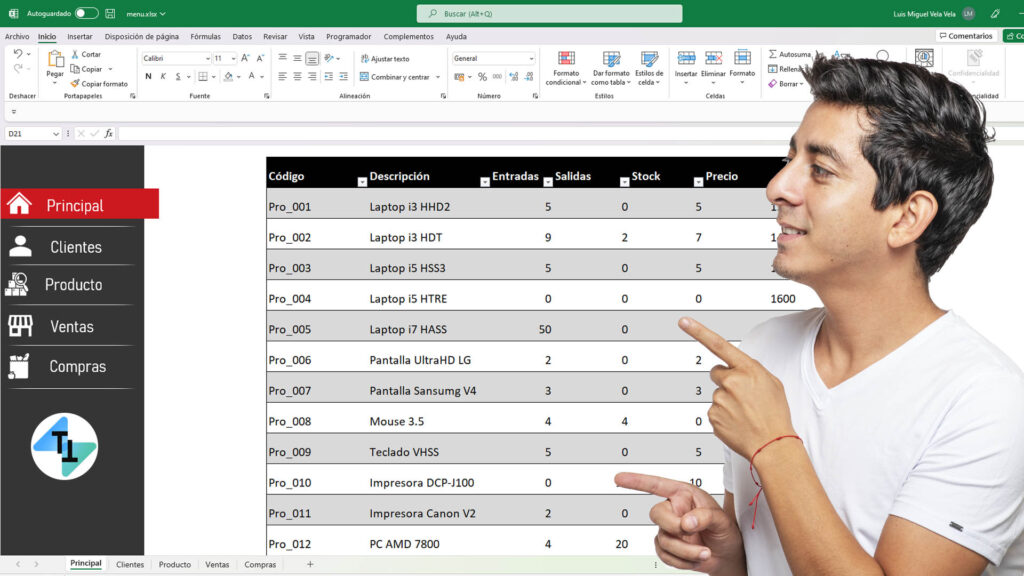
su hermana